怎么安装针式打印机驱动
更新时间:2024-03-11 10:05:57作者:jiang
针式打印机是一种常见的打印设备,它在一些特定的场合依然发挥着重要作用,在安装针式打印机时,很多用户却会遇到驱动安装的问题。为了解决这一困扰,本文将为大家介绍如何安装针式打印机驱动,希望对大家有所帮助。接下来我们将详细讲解针式打印机驱动的安装步骤,让您轻松上手。
具体方法:
1.在任务栏中点击“开始"。

2.弹出一个菜单,选择”控制面板“。
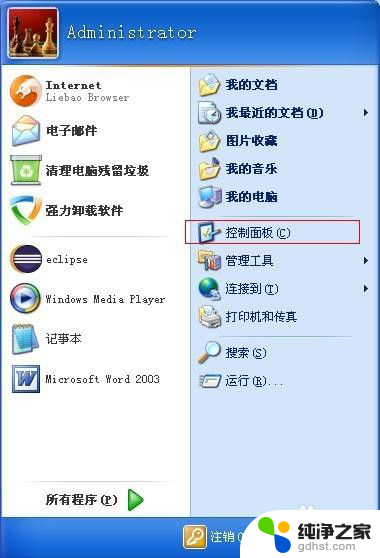
3.在控制面板窗口打开后,点击打印机和传真。
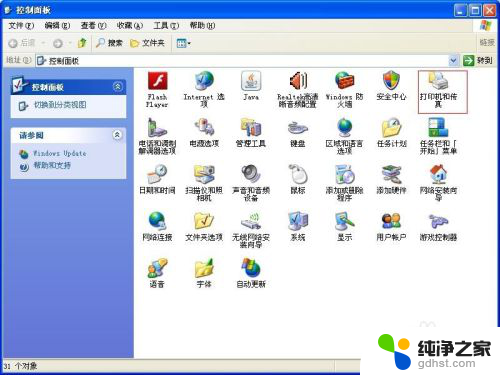
4.打开打印机的窗口后,点击添加打印机。
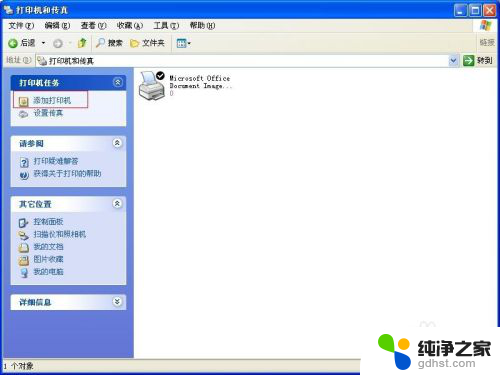
5.出现安装向导,点击下一步。
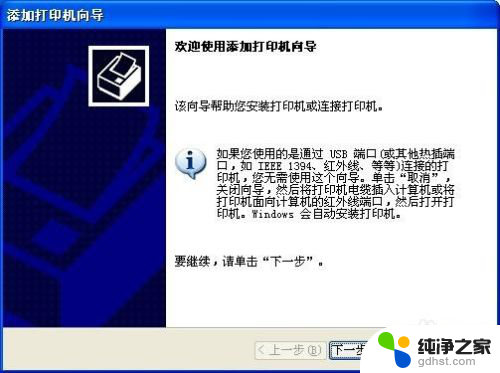
6.连接本地打印机,点击下一步。
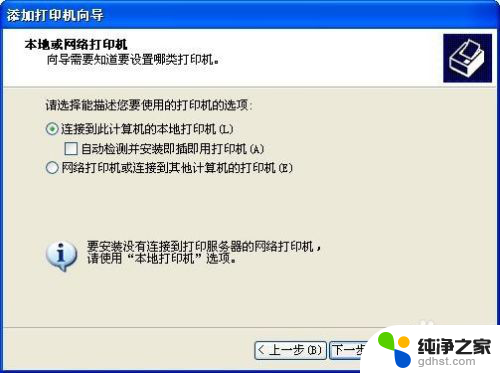
7.把打印机的端口设置为:lpt1,点击下一步。
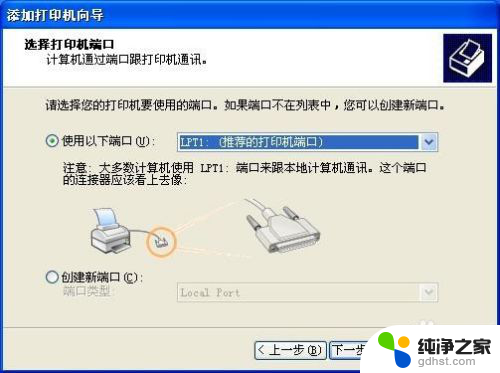
8.出现驱动窗口时,按照厂家和打印机型号查找你的打印机的驱动。点击下一步。
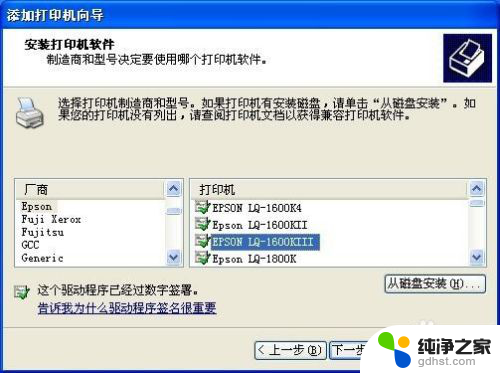
9.接下来按照图示点击下一步,直到完成!
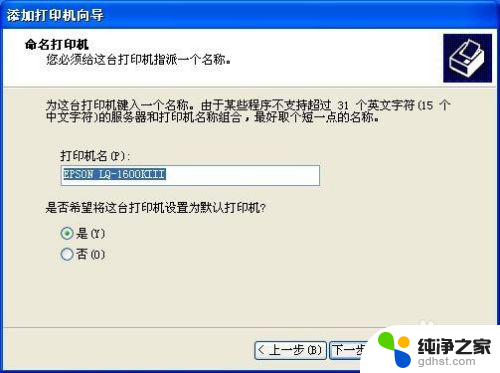
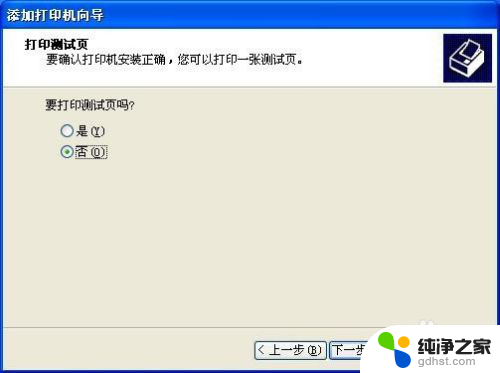
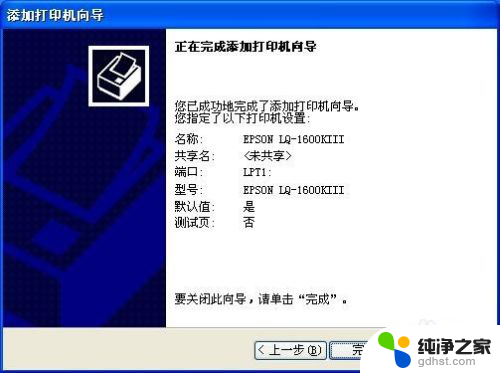
以上是安装针式打印机驱动的详细步骤,请参考小编提供的指南进行操作,希望对大家有所帮助。
- 上一篇: 电脑usb驱动安装失败怎么办
- 下一篇: 新电脑重装系统后office怎么激活
怎么安装针式打印机驱动相关教程
-
 打印机装驱动怎么安装驱动
打印机装驱动怎么安装驱动2024-05-15
-
 惠普1020打印机怎么安装驱动
惠普1020打印机怎么安装驱动2024-04-15
-
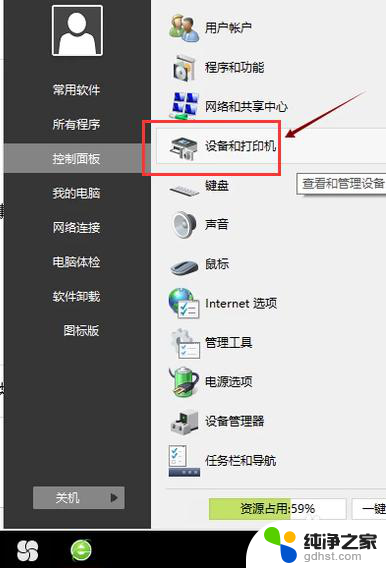 电脑上怎么安装打印机驱动
电脑上怎么安装打印机驱动2024-02-11
-
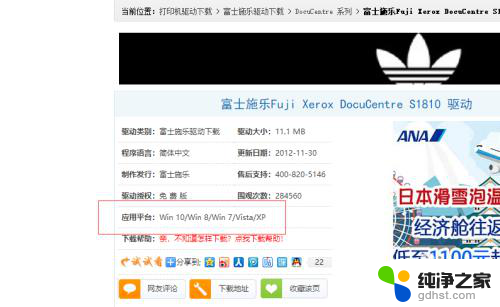 s1810打印机usb怎么安装驱动
s1810打印机usb怎么安装驱动2024-02-17
系统安装教程推荐